Vill du veta om din investering i sökmotoroptimering (SEO) lönar sig? Många verktyg kan hjälpa dig att mäta dina SEO-insatser, men de kan vara dyra att använda.
Det är här som Google Analytics kommer väl till pass. Det är det bästa spårningsverktyget där ute som låter dig se hur din webbplats gör när det gäller att driva trafik.
Men det är inte många som använder Analytics till sin fulla potential. Främst för att det kan vara svårt att hitta rätt information och extrahera användbara insikter, särskilt för nybörjare.
I den här artikeln visar vi dig hur du mäter SEO-prestanda med Google Analytics, så att du kan se vilka strategier som fungerar för ditt företag.
Låt oss dyka in direkt…
- Bevaka förändringar i din organiska trafik
- Inställ anpassade varningar för förändringar i trafiken
- Spårning av sökfrågor i Google Analytics
- Spåra fokusnyckelord och mäta SEO-poäng
- Finn ut trafik från hänvisningskällor
- Mätning av engagemanget på dina sidor
- Mätning av mobilvänlighet
- Mätning av webbplatsens snabbhet
- Spåra och åtgärda brutna länkar
- Spåra sidspecifik SEO-prestanda
Bevaka förändringar i din organiska trafik
Det första sättet att mäta SEO-prestanda är att övervaka din webbplats organiska trafik. Genom att titta på hur många som besöker din webbplats från sökmotorer kan du se hur effektiva dina SEO-strategier är.
För att visa data loggar du in på ditt Google Analytics-konto. Navigera sedan till Förvärv ” All trafik ” Kanaler.
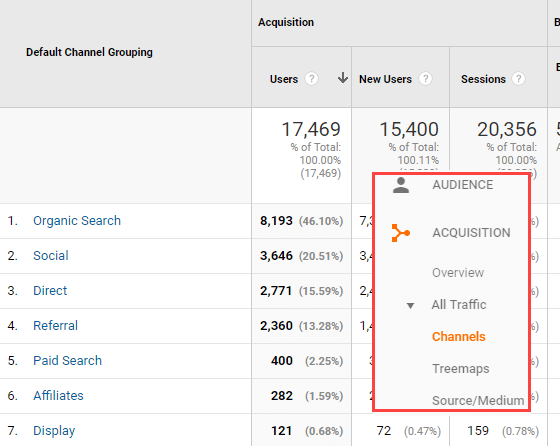
I rapporten ser du olika källor som människor använder för att besöka din webbplats. Lägg stor vikt vid organisk sökning, eftersom det är den trafik som kommer från sökmotorer som Google eller Bing. Jämför sedan trafiken från föregående månad för att se förändringen.
Om du ser att trafiken från Organic Search minskar betyder det att dina SEO-strategier behöver förbättras mer. Det kan också hjälpa till att identifiera andra tekniska problem, till exempel att din webbplats inte indexeras på Google.
Om din trafik för organisk sökning däremot ökar, då lönar sig dina SEO-insatser och din strategi är på rätt spår.
Inställ anpassade varningar för förändringar i trafiken
Det kan vara svårt att övervaka den organiska trafiken dagligen i Google Analytics om du utför andra uppgifter.
Ett enkelt sätt att se till att du har koll på saker och ting är att ställa in Google Analytics-varningar när det sker en betydande förändring i din söktrafik.
Om din webbplats till exempel påverkas av en nyligen genomförd algoritmuppdatering kommer varningen att meddela dig om det så att du kan vidta specifika åtgärder för att vända åtgärden så tidigt som möjligt.
Samt sett säkerställer skapandet av en varning att du inte missar några viktiga förändringar på din webbplats obemärkt.
Följ stegen nedan för att skapa en anpassad varning i Analytics som varnar dig för att vidta åtgärder om det sker en betydande förändring i din Analytics-rapport.
Klicka på Admin i det vänstra aktivitetsfältet.

Klicka på Anpassade varningar i kolumnen Visa.

Därefter klickar du på NYA VARNINGAR.
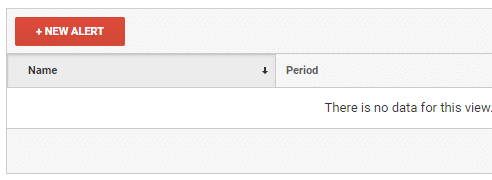
Konfigurera sedan inställningarna precis som i skärmdumpen nedan och klicka på Spara varning.
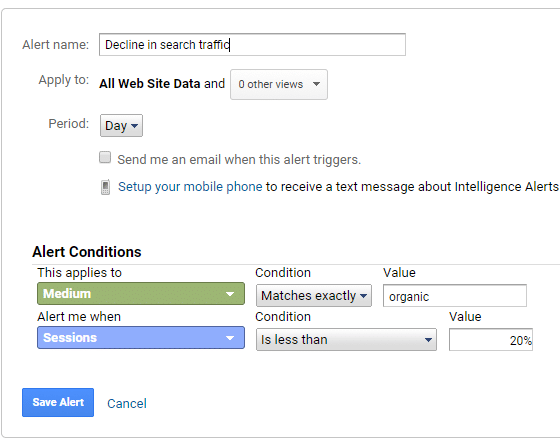
Spårning av sökfrågor i Google Analytics
Mätning av SEO-prestanda blir ofullständig om du inte spårar de söktermer som folk använder för att hitta din webbplats.
Men hur ser man nyckelord i Google Analytics?
Men Analytics ger dig en grundläggande översikt över rapporten om trafikkällan, inklusive organisk trafik, men om du kopplar samman Google Search Console med Google Analytics får du mer detaljerade insikter.
Det tar bort problemet med att nyckelord inte finns med i Google Analytics-rapporter, och du kan exakt se hur dina söktermer presterar.
I WordPress kan du spåra sökordsplaceringar och klick genom att använda MonsterInsights. Det är det bästa Google Analytics-pluginet för WordPress och låter dig ställa in avancerad spårning med bara några få klick.
Med MonsterInsights Search Console-rapport ser du dina 50 bästa Google-söktermer. Du kan se hur många klick och intryck det får för varje sökord, klickfrekvens (CTR) och genomsnittlig position.
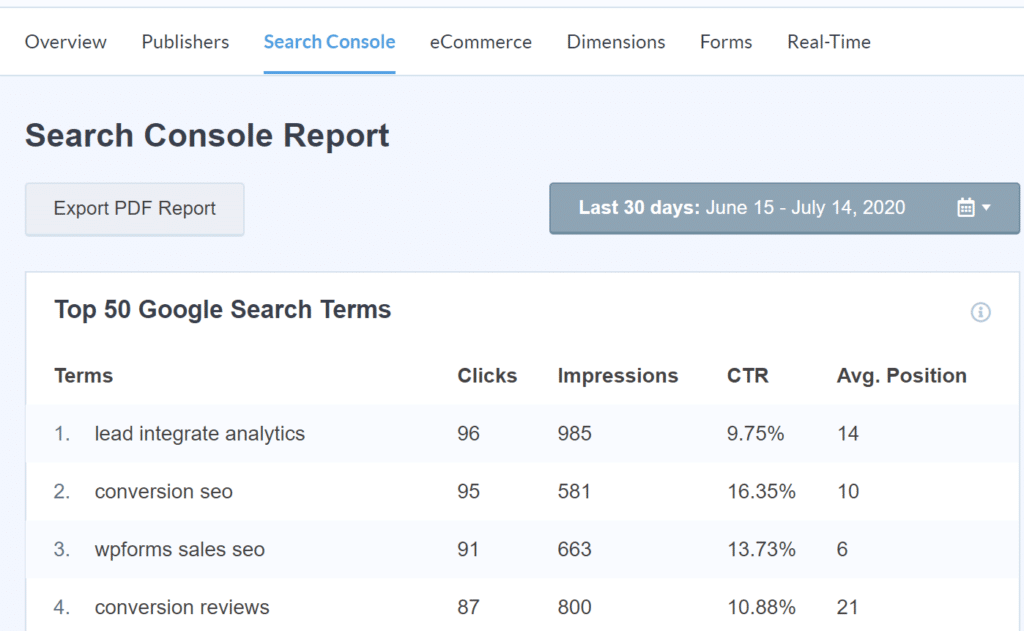
Informationen för den här rapporten är extremt värdefull. Den visar vilka sökord som driver organisk trafik till din webbplats. Du kan använda dessa uppgifter för att hitta liknande sökord för att optimera dina blogginlägg och sidor.
Den hjälper också till att identifiera lågt hängande möjligheter. Dessa är nyckelord som mellan 11 – 20 position på Google, och med lite ansträngning kan de nå topp 10 och börja få mer trafik.
Spåra fokusnyckelord och mäta SEO-poäng
Nu, om du använder Yoast SEO-plugin för att optimera ditt innehåll, kan du spåra ditt populäraste fokusnyckelord och SEO-poäng med hjälp av Monsterinsights.
Fokusnyckelord är sökordet du vill rikta in dig på ditt blogginlägg eller din landningssida. Det kan vara ett enda ord eller en fras som du vill ranka på Google.
Med hjälp av tillägget MonsterInsights Dimensions kan du se vilket fokusnyckelord som ger mest trafik. Och även beräkna din webbplats SEO-poäng.
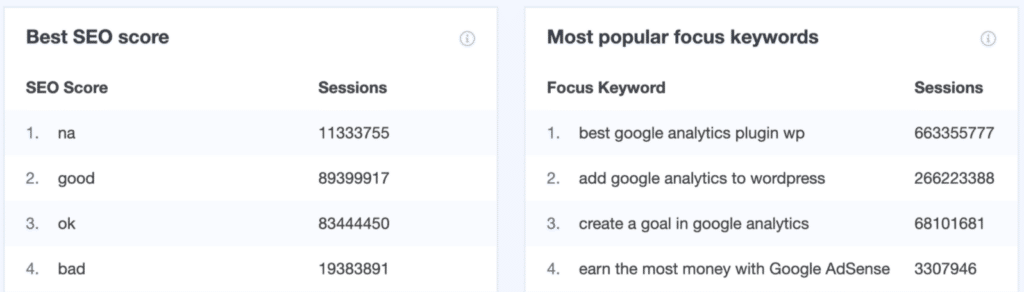
Anpassade dimensioner gör att du kan spåra ytterligare information som Google Analytics inte spårar som standard. Det hjälper dig att få fler insikter om hur din SEO presterar.
Finn ut trafik från hänvisningskällor
En av Googles viktigaste rankingfaktorer är bakåtlänkar. Om du precis har säkrat en backlink från en webbplats med hög trafik eller publicerat en gäst och vill veta hur många besökare som kom från den länken, kan du kolla upp remitterande trafikkällor.
Med MonsterInsights kan du se dina bästa remitterande webbplatser inne i din WordPress-instrumentpanel. Du kan sedan mäta om dina backlänkar fick någon trafik eller inte.
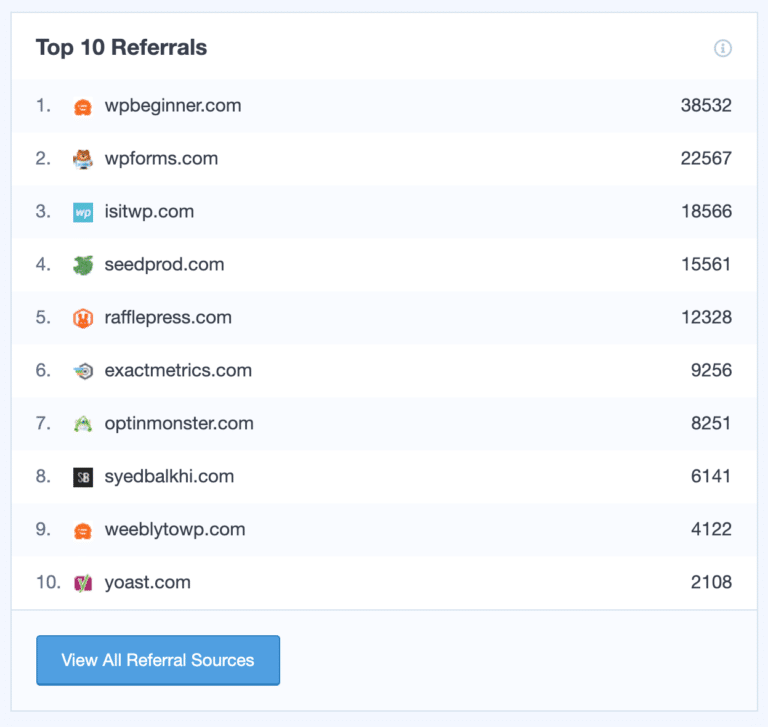
Bortsett från det hjälper rapporten dig också att hitta nya backlinkmöjligheter. Du kan hitta liknande webbplatser för att få fler backlänkar med hög auktoritet för att öka rankningen av din webbplats.
Mätning av engagemanget på dina sidor
Bounce rate är en undervärderad mätare för en framgångsrik SEO-kampanj. Det är den procentuella andelen besökare som lämnar din webbplats efter att bara ha tittat på en sida och som inte har interagerat med din webbplats.
Och även om Google inte tar hänsyn till avvisningsfrekvensen som visas i din Analytics som en rankningsfaktor, tittar Google på hur snabbt en besökare hoppar av en sida genom att trycka på bakåtknappen och återvända till sökresultatsidan.
När en besökare inte engagerar sig i ditt innehåll och hoppar av snabbt, beror det vanligtvis på att din sida inte tillfredsställer deras förfrågan. Om många användare lämnar dina webbsidor snabbt när de landar kan det påverka din sidas sökplacering i det långa loppet.
Du kan se webbplatsens studsar i ditt WordPress-administrationsområde med hjälp av MonsterInsights. I rapporten Översikt kan du se den totala avvisningsfrekvensen för din webbplats.
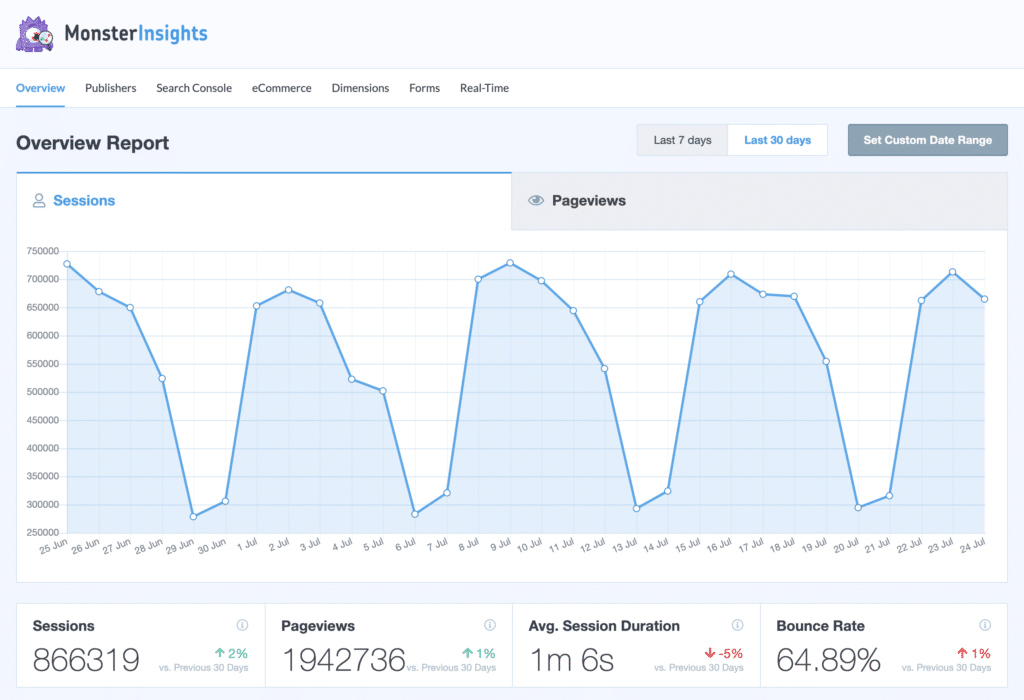
Och om du vill se avvisningsfrekvensen för enskilda sidor kan du visa rapporten Förläggare i MonsterInsights och se Topplandningssidor.
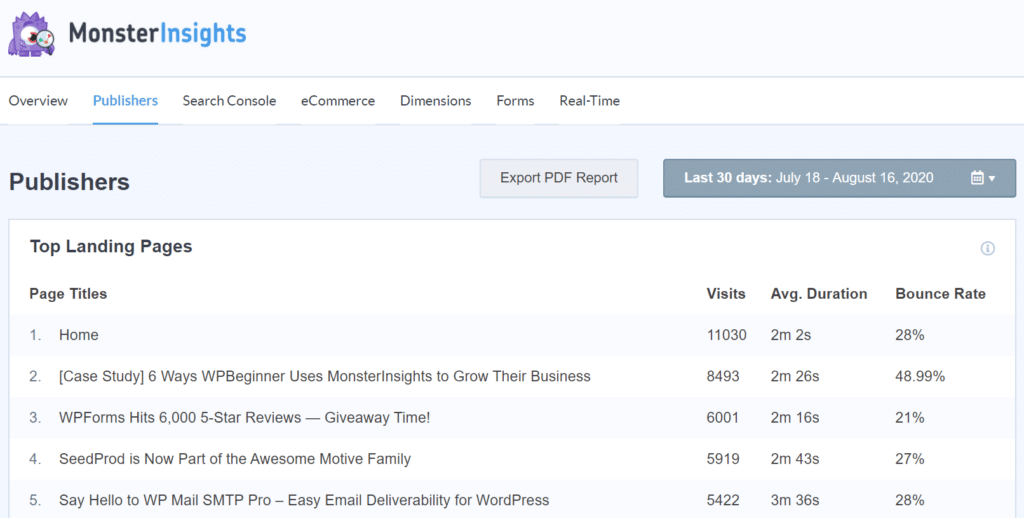
Med hjälp av informationen för dessa rapporter kan du ta reda på vilka sidor som har en hög avvisningsfrekvens och kämpar för att rankas högre i sökmotorerna.
Du kan sedan prova olika tekniker för att sänka deras studsfrekvens och förbättra din SEO-prestanda.
Kolla in vår guide om hur du kan sänka studsfrekvensen med hjälp av snabba och enkla metoder.
Mätning av mobilvänlighet
När det kommer till mätning av SEO-prestanda är det nu viktigare än någonsin att kontrollera din hemsidas mobilvänlighet.
Under 2019 meddelade Google att de går över till att bli mobilanpassade först. Det innebär att de kommer att använda din webbplats mobilversion för indexering och rankning.
Du kan använda Google Analytics för att se hur väl din webbplats fungerar för användare på olika typer av enheter.
I MonsterInsights kan du enkelt se vilken enhet människor använder för att besöka din webbplats.
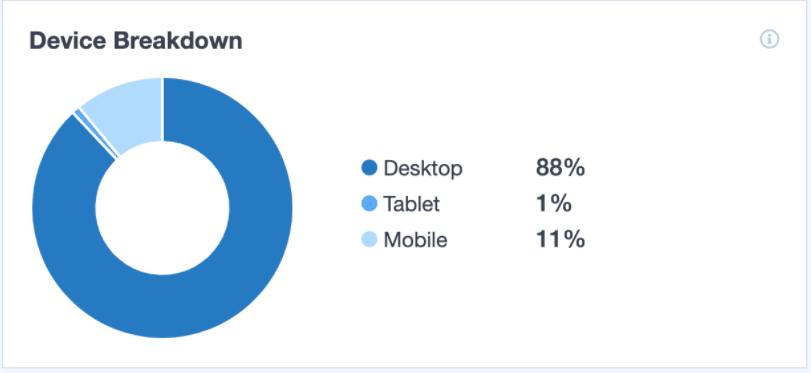
För att hitta rapporten i Google Analytics går du till Förvärv ” Search Console ” Enheter.
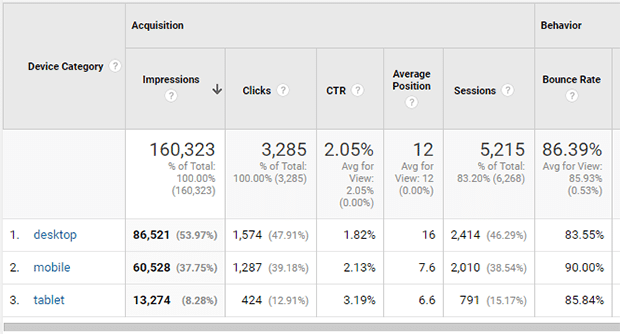
Till exempel kan du i skärmdumpen ovan se att CTR för mobiler och surfplattor är höga. Det betyder att människor är mer benägna att klicka på dina sidor från sökresultaten om de använder en mobil enhet. Detta visar tydligt att din mobila strategi ger resultat.
Du kan också se att studsfrekvensen är hög för mobiler, så du kanske vill kontrollera om det finns utrymme för att optimera ditt innehåll för mobila besökare.
Mätning av webbplatsens snabbhet
När det gäller mobilvänlighet är webbplatsens snabbhet en annan viktig rankningsfaktor som du måste fokusera på.
Google tittar på användarupplevelsen av din webbplats. Om din webbplats inte laddas snabbt kan det skada dina SEO-kampanjer.
Och med MonsterInsights kan du visa Site Speed-rapporten i din WordPress-instrumentpanel. Den visar en övergripande poäng för mobil och dator tillsammans med viktiga mätvärden som hjälper dig att mäta laddningstiderna.
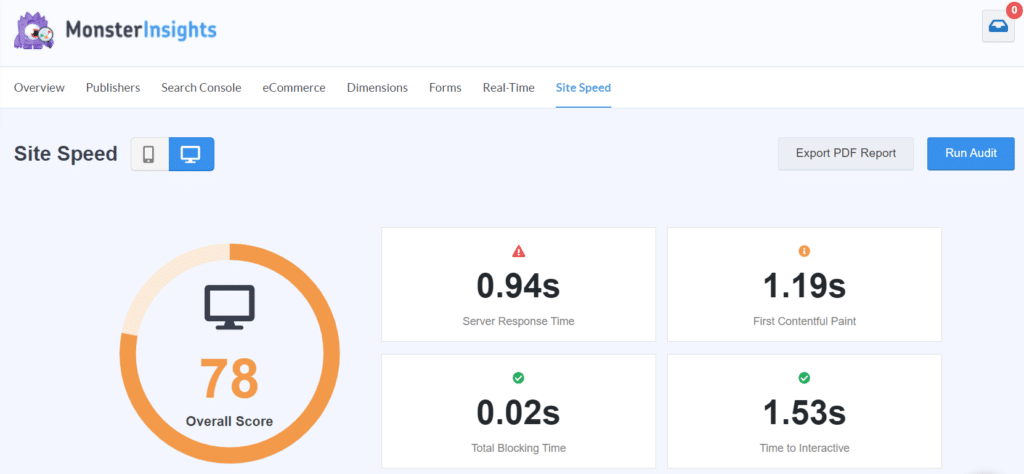
Det är inte allt. Du får också rekommendationer om hur du kan snabba upp din webbplats och förändringar som du kan göra för att se till att dina besökare får den bästa användarupplevelsen.
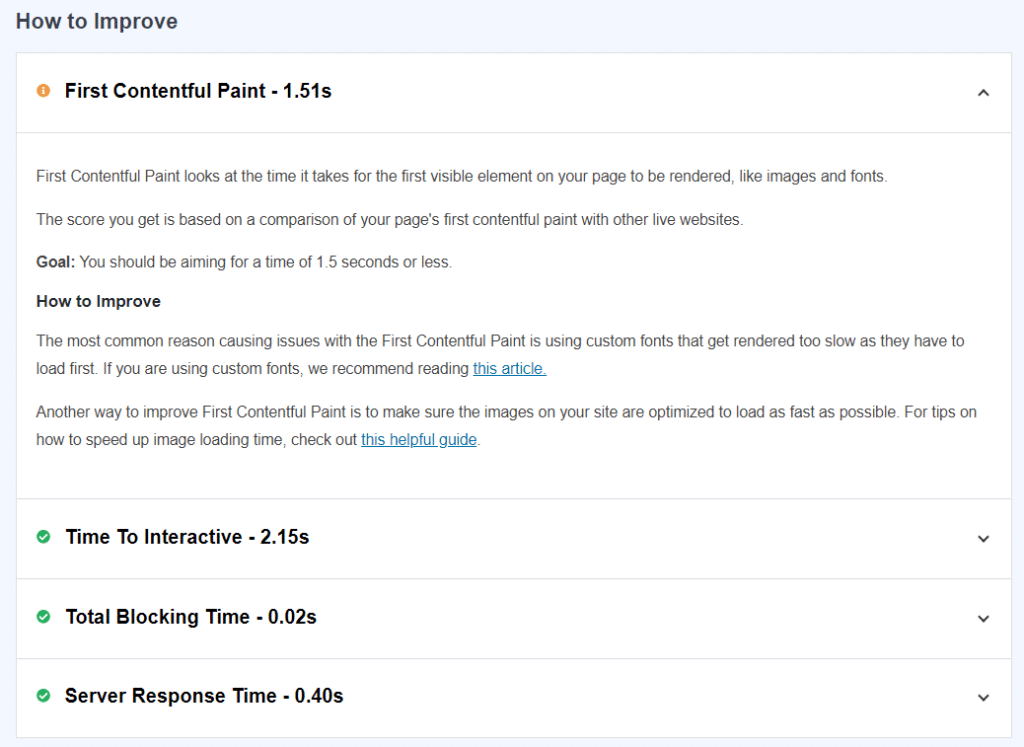
Du kan lära dig hur du kan snabba upp din webbplats för att få bättre prestanda.
Spåra och åtgärda brutna länkar
Brutna länkar är länkar som inte längre finns på din webbplats. Vanligtvis ser du ett 404-fel som visas av en webbläsare när en länk är bruten. Och de kan påverka din SEO och användarupplevelse negativt.
Men den goda nyheten är att du enkelt kan spåra brutna länkar i Google Analytics och snabbt åtgärda 404-fel.
Med MonsterInsights kan du automatiskt spåra brutna länkar utan någon ytterligare konfiguration. Det är bara att konfigurera insticksprogrammet på din webbplats så kommer det att spåra dina 404-fel i Google Analytics.
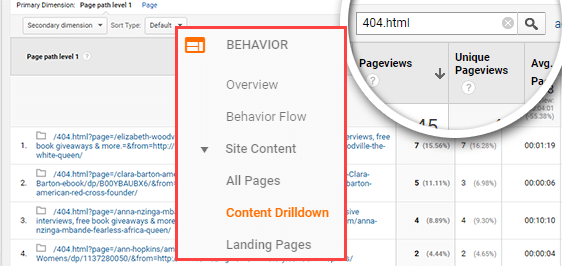
Spåra sidspecifik SEO-prestanda
Om du vill spåra SEO-prestanda på en nivå per sida kan du navigera till Beteende ” Webbplatsinnehåll ” Alla sidor.
Du hittar nu rapporten Alla sidor som ger dig en sammanställning av sidvisningar för alla sidor från alla trafikkällor. För att sortera sidvisningar efter trafikmedium måste du lägga till medium som sekundär dimension.
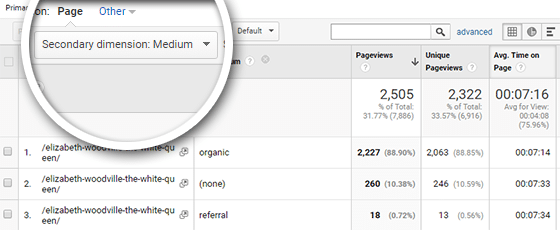
Nu kan vi filtrera data för att visa endast sidvisningar från organisk trafik. För att göra detta klickar du på Avancerat och anger organisk i fältet bredvid rullgardinsmenyn Innehållande.
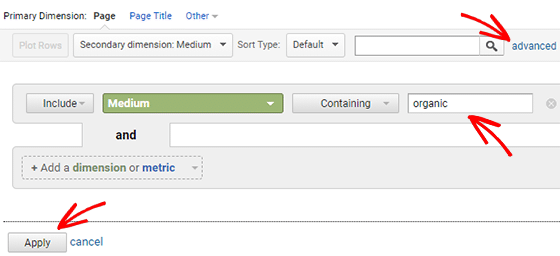
Därefter klickar du på Tillämpa.
Du kan också klicka på någon av de sidor som presterar bäst i rapporten för att se din sidspecifika prestanda och sedan lägga till medium som sekundär dimension.
Du kan nu jämföra din organiska trafik med andra trafikkällor med hjälp av funktionen Plotta rad. Välj alla resultat och klicka på Plotta rader under tabellen.
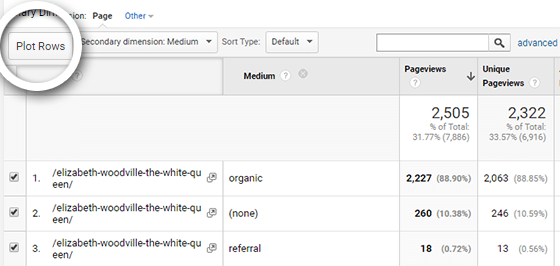
Du bör se ett diagram som ser ut ungefär så här:
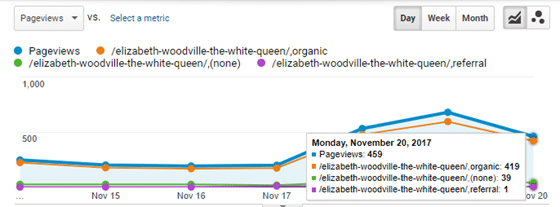
På så sätt kan du enkelt identifiera hur din organiska trafik bidrar till din totala trafik.
Så är det!
Vi hoppas att du gillade vår artikel om hur du mäter SEO-prestanda med Google Analytics i WordPress. Du kanske också vill titta på vår lista över bästa SEO-plugin och hur man spårar användarnas engagemang i WordPress med hjälp av Google Analytics.
Och glöm inte att följa oss på Twitter och Facebook för fler handledningar om Google Analytics.